把 Word 文档中的文件直接发送给客户或者其他人时,难免可能会被直接复制,引起不要的安全隐患。因此,在 Word 当中,通常是可以直接导出为 PDF 文档的。为了降低内容被盗取的可能性,有时候我们还可以直接在文档中添加一些水印。那么如何在word文档中添加水印呢?macw小编带来了如何在 Word 文档中添加水印的教程,希望对你有帮助!
以Microsoft Word 2019 Mac版 为例,找到 Word 菜单当中的设计选项, 即可在右侧找到水印,目前主要分为图片和文字水印两大类。
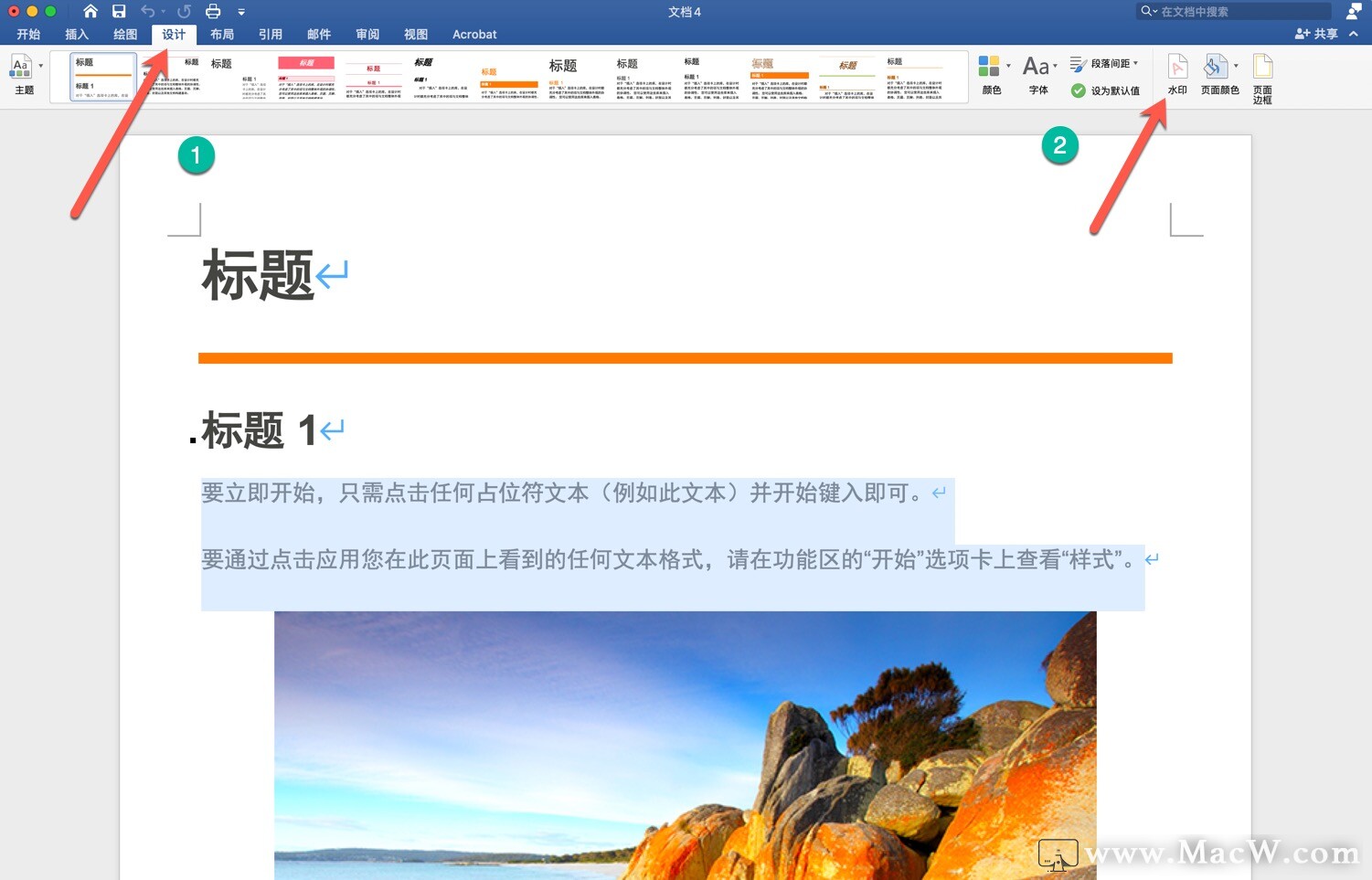
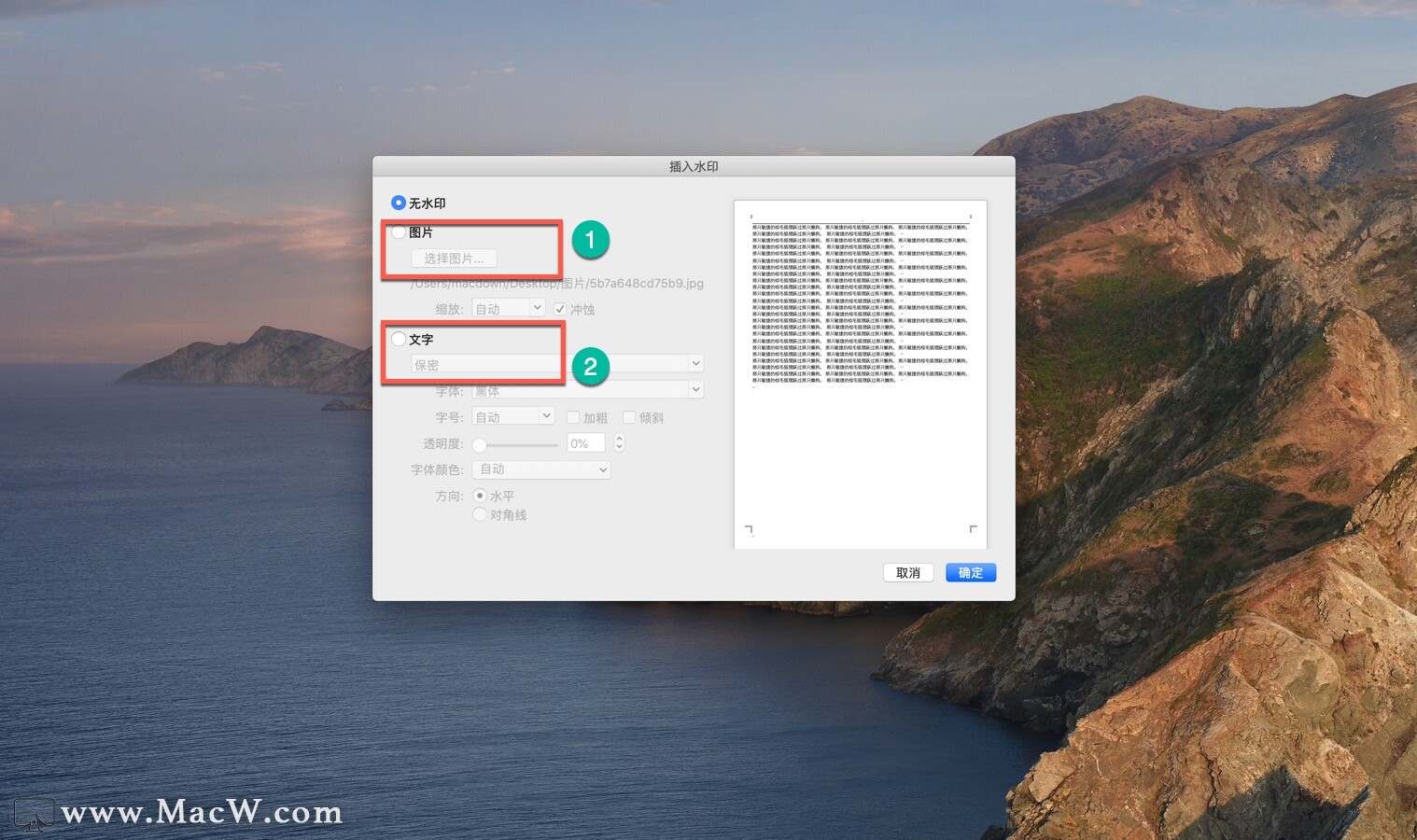
图片类水印:
点击选择图片,点击确定即可
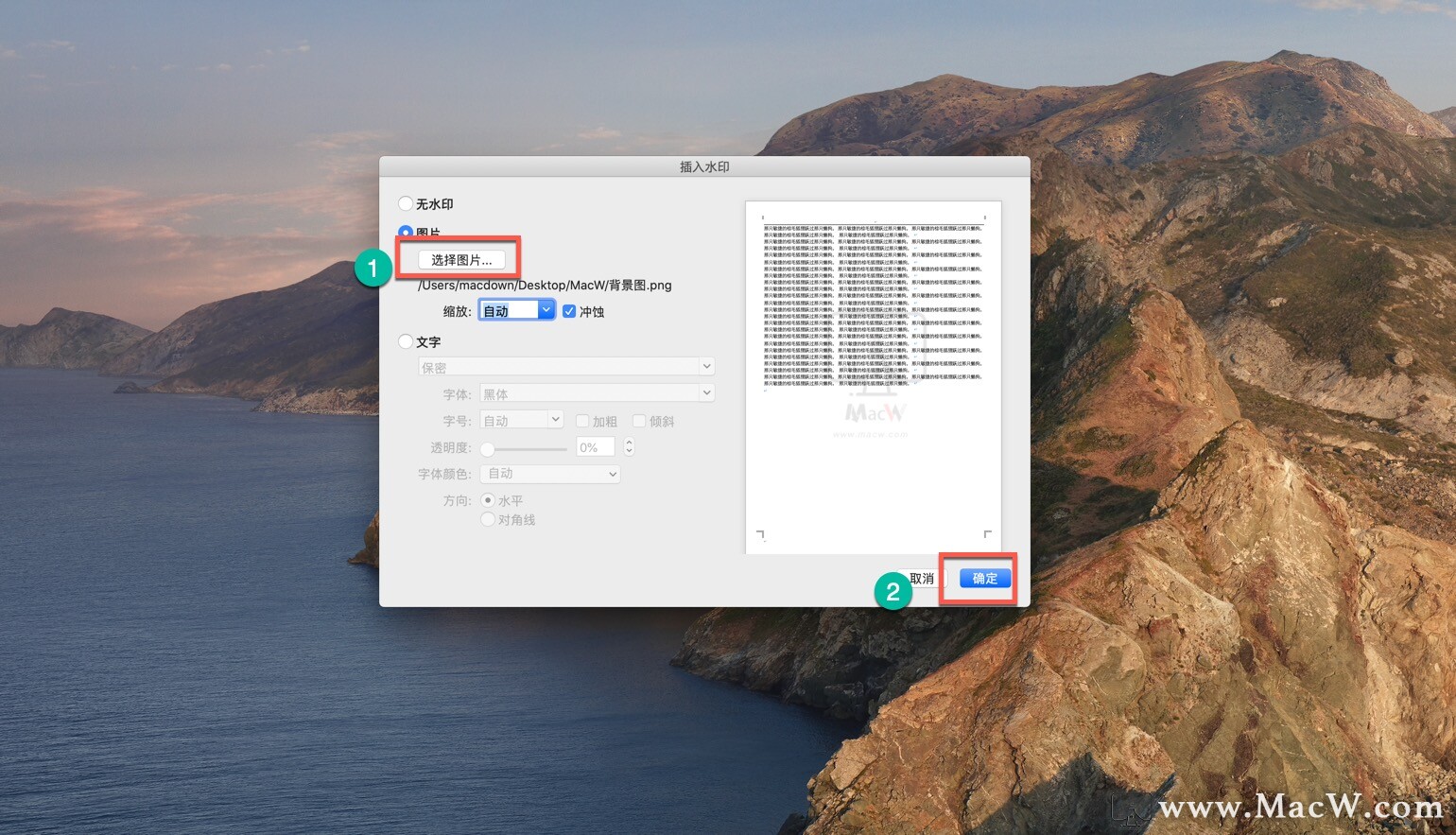
效果如下:
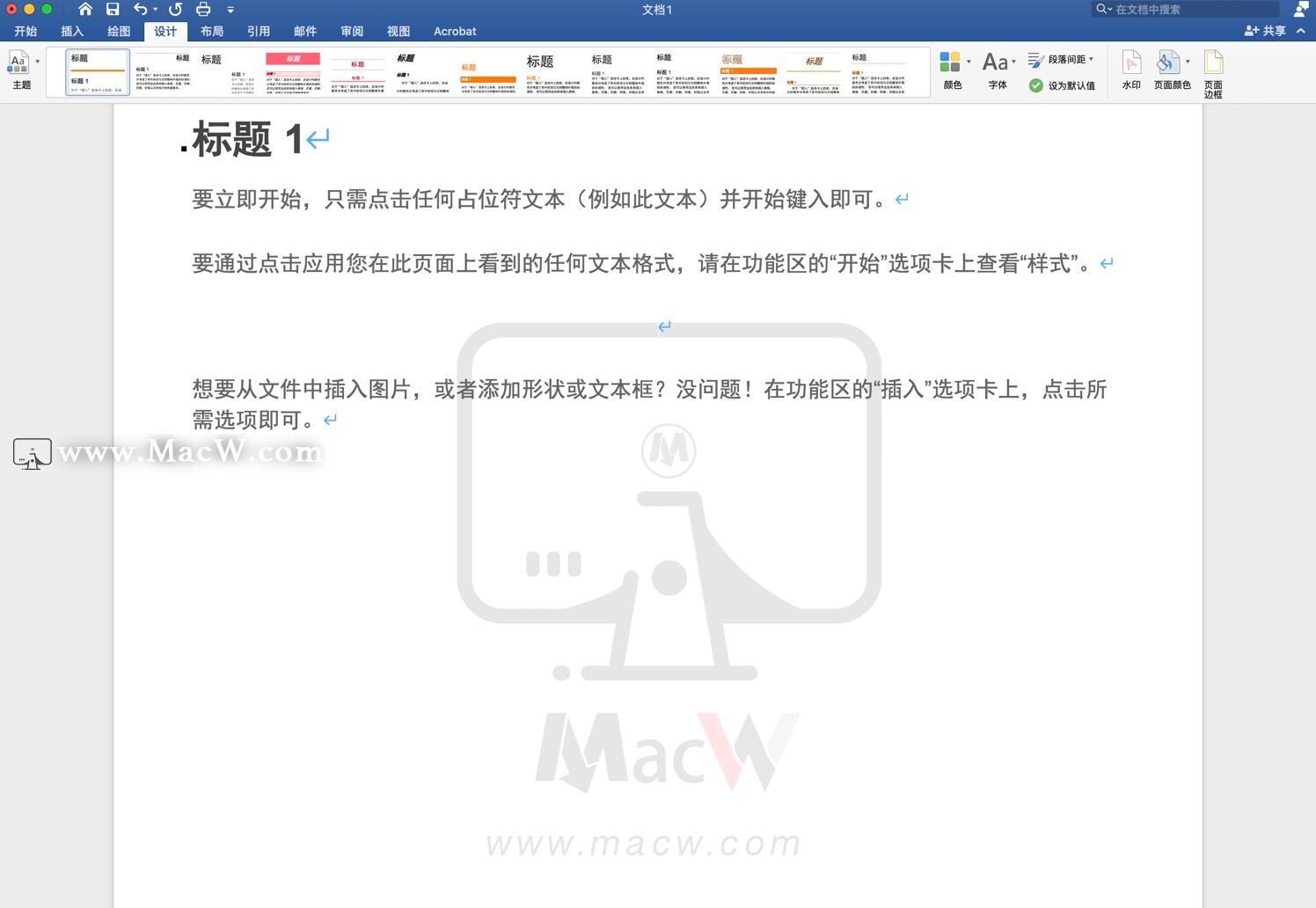
文字类水印:
文字水印分为【机密】、【紧急】、【免责声明】【保密】等,选择相应的样本,即可应用到正文当中。如下图:

当然,你也可以自定义设置水印的颜色、大小、语言、版式等。如下图:
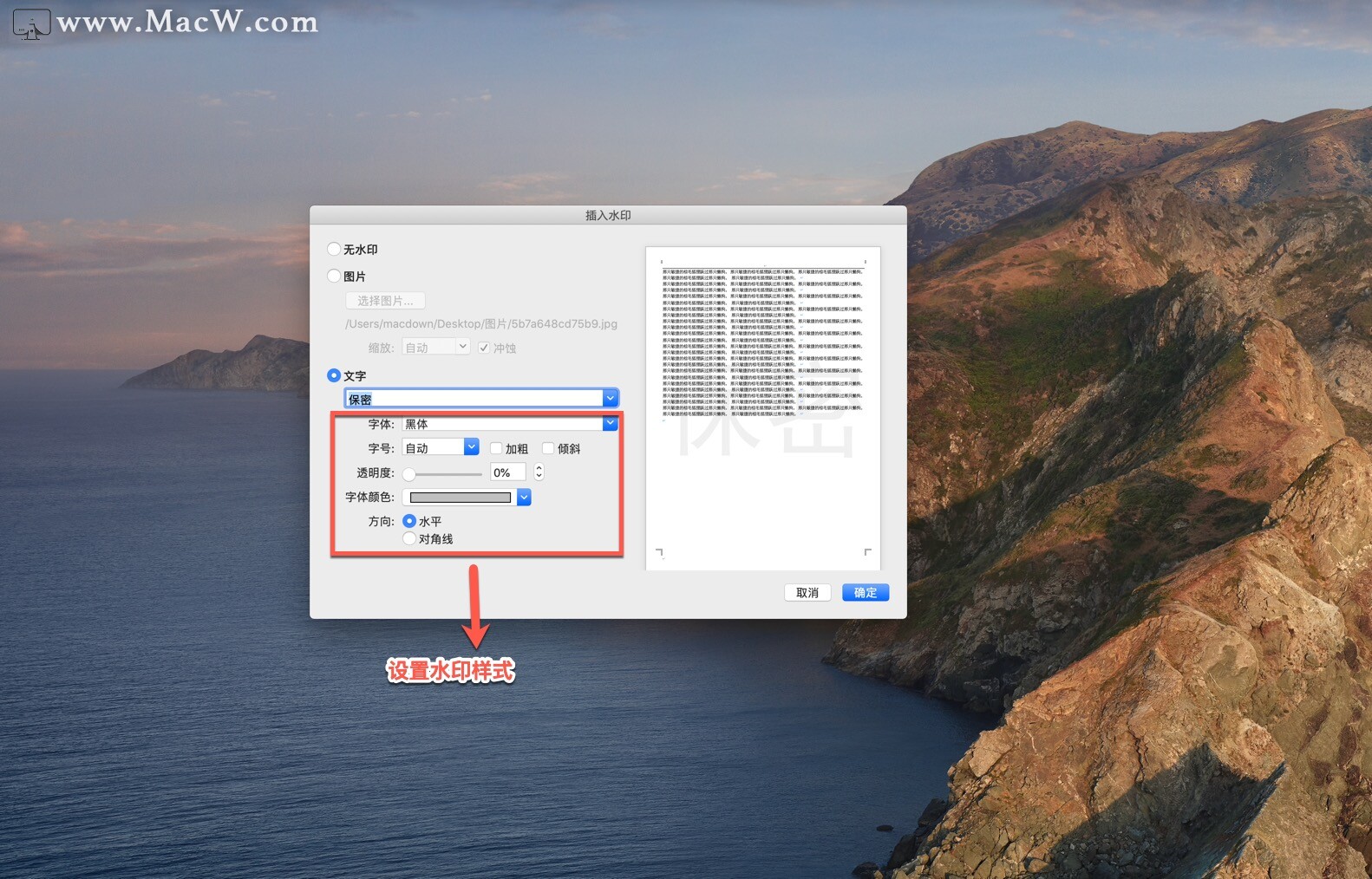
小编这里以下图为例,自定义水印,设置完成后,点击确定即可

效果如下:
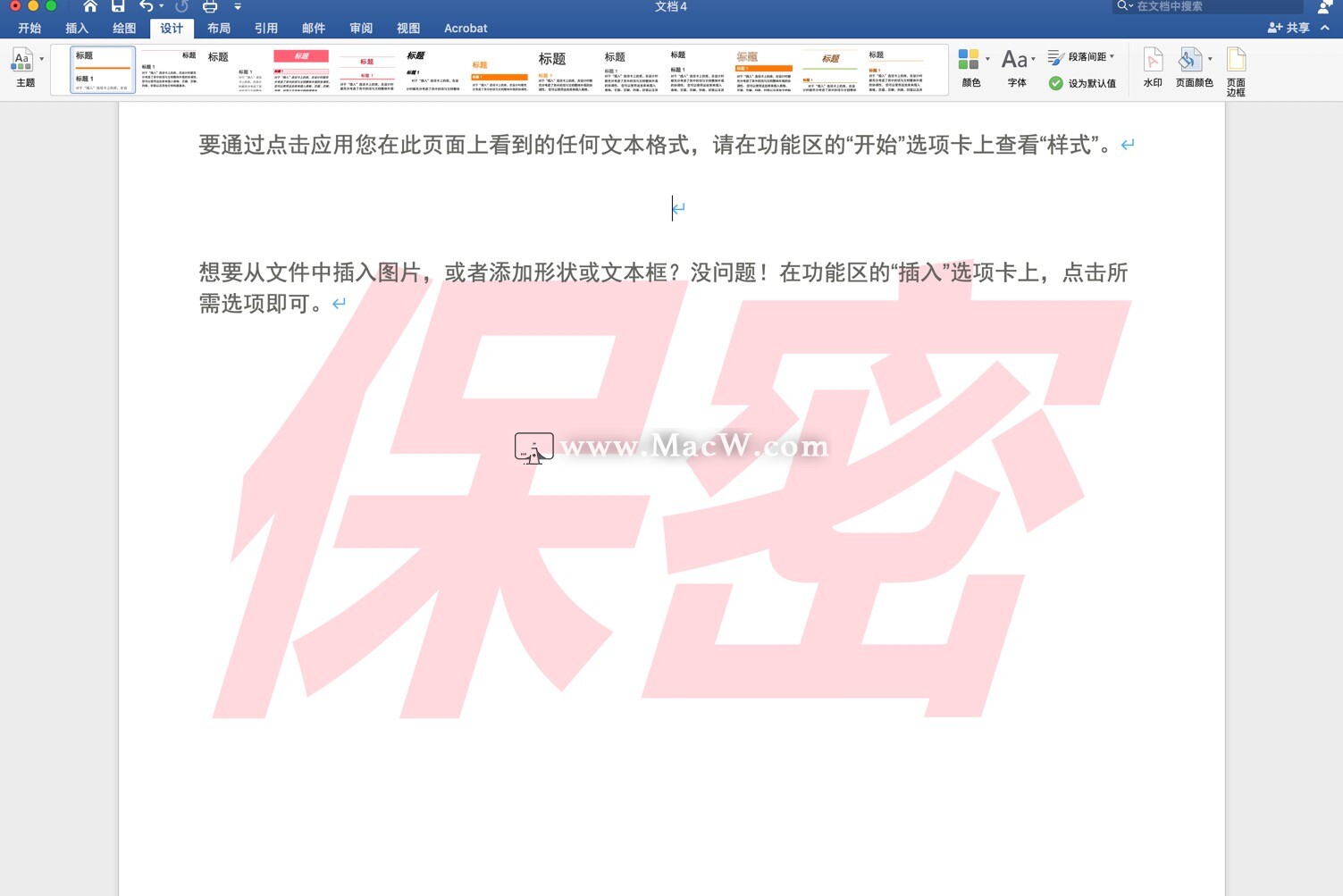
是不是超级简单,更多精彩教程,请关注macw.com!
以上就是MacW小编为大家带来的“如何在 Word 文档中添加水印?”,本文关键词:“文字文档,word教程,word如何添加水印”,链接:“https://www.macw.com/news/723.html”,转载请保留。
相关文章
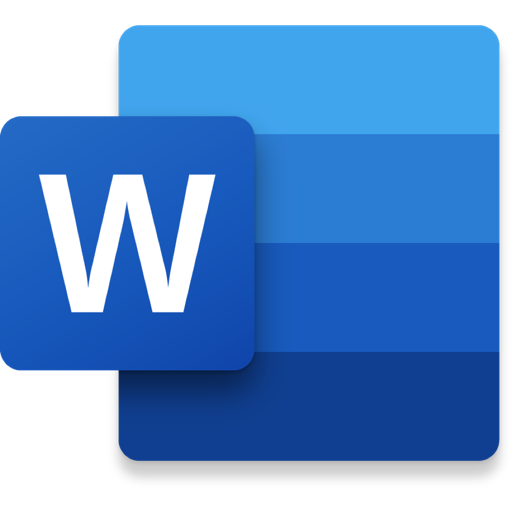
Mac教程「word进阶技巧 」让你的工作效率轻松翻倍!
在我们的工作生活中,有些文档不愿被别人看见,这时候,我们可以为它设置密码。mac版本的word可以设置打开文档的密码,只有输入正确的密码才能打开文档,否则是打不开的,这样可以很好的保护我们的文档不被他人打开阅读。
972020-01-08
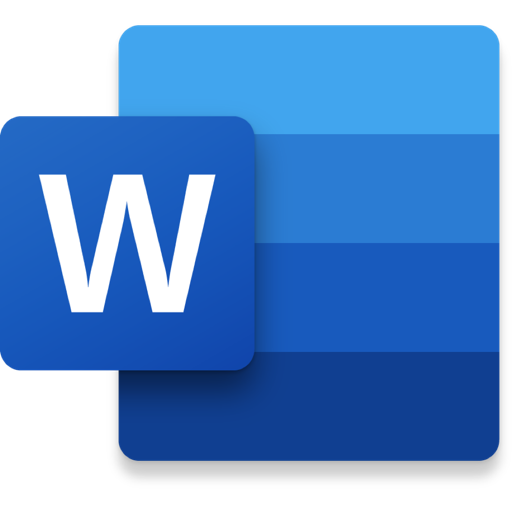
Mac技巧实用Word技巧,让你的工作效率轻松翻倍!
Word是现代职场人士必备的办公技能,它是一款应用广泛的文字处理器。大多数的职场人士在应用word时只是将其当做基本的文字录入器。掌握Word技能,论文、手册、流程图、表格制作统统快速高效完成。
472020-01-09
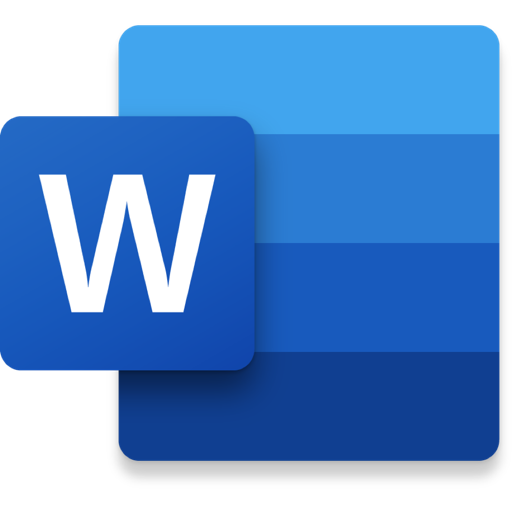
Mac教程轻松调整!让你的Word更顺手
在使用Microsoft Word时,你不仅能享受强大而丰富的文字处理工具,还能通过自定义界面,让它们变的更方便。下面就来看看如何让Word更好的为你所用吧。
912020-05-17
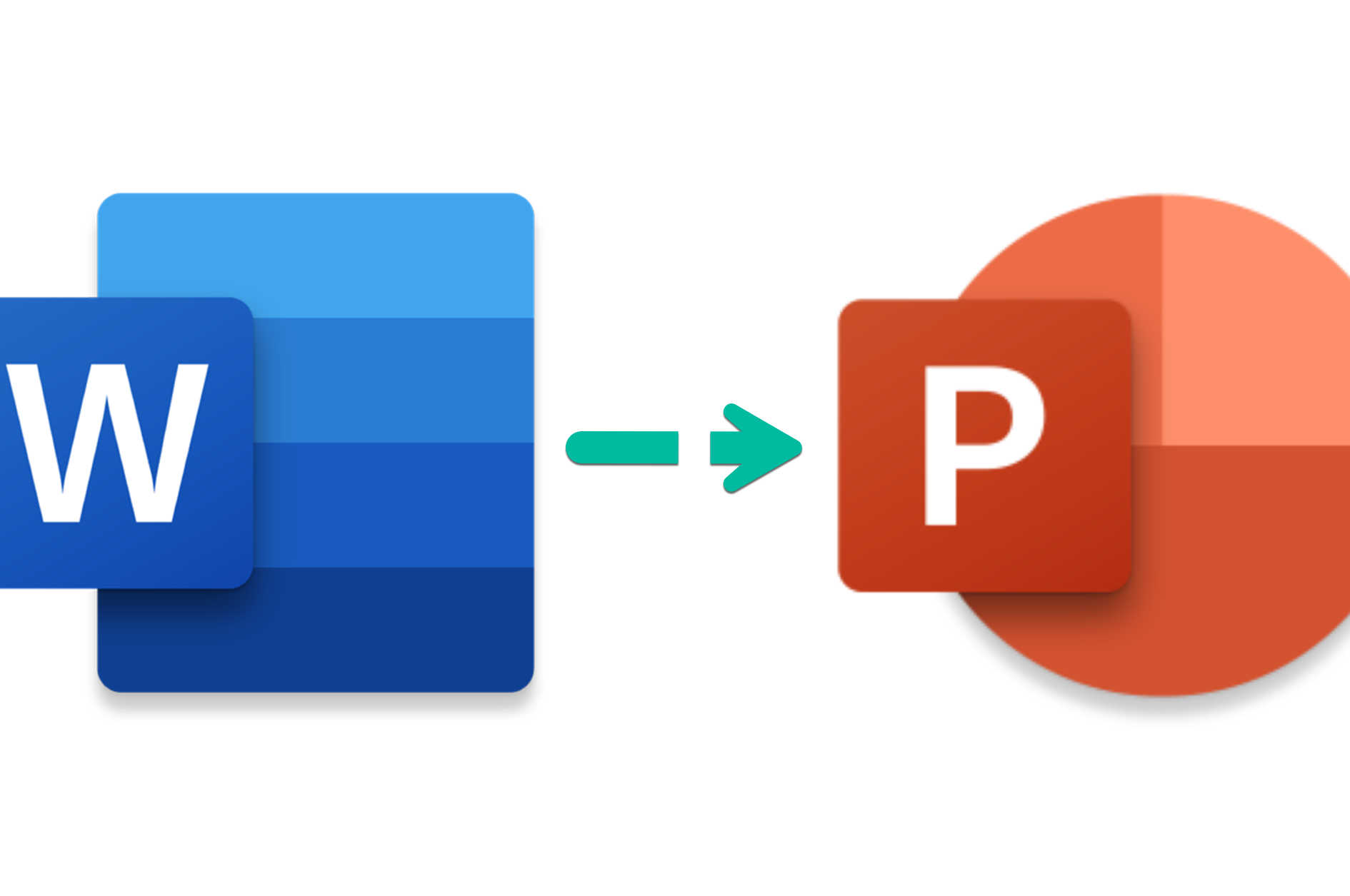
Mac教程Mac电脑如何实现Word一键转PPT
Mac 版电脑一直无法很好地实现在 Word 中直接使用发送到 Microsoft PowerPoint这个功能。但也不是说就没有其他方法来实现 Word 转换为 PPT。今天我们就来说一下Mac电脑如何实现Word一键转PPT,赶快Get这项技能吧!
1352020-12-24
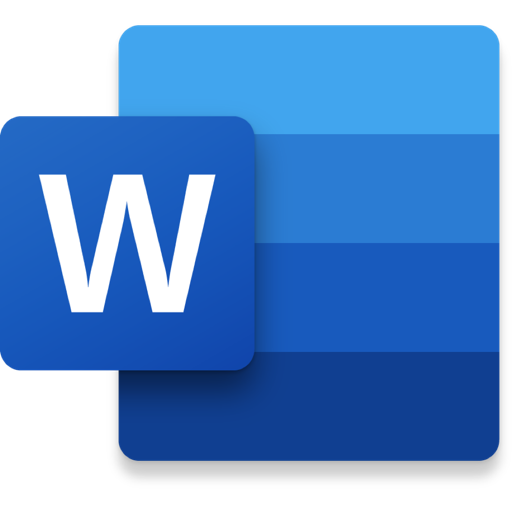
Mac教程word教程|用自定义属性功能管理 Word 文档中的待定内容
word中有什么办法可以更方便地插入、管理和更新这些待定内容呢?今天小编就给大家带来了用自定义属性功能管理 Word 文档中的待定内容
862021-01-28

Mac教程想要在Microsoft Word 中自由移动图片?这篇文章一定要看!
Word是我们经常使用的办公软件之一,默认情况下,图片是不能自由地(通过拖放)移动到Microsoft Word文档中的其它位置的。下面,小编来教大家如何通过简单的几步,就可以将图像拖到任何地方。
3182021-07-13
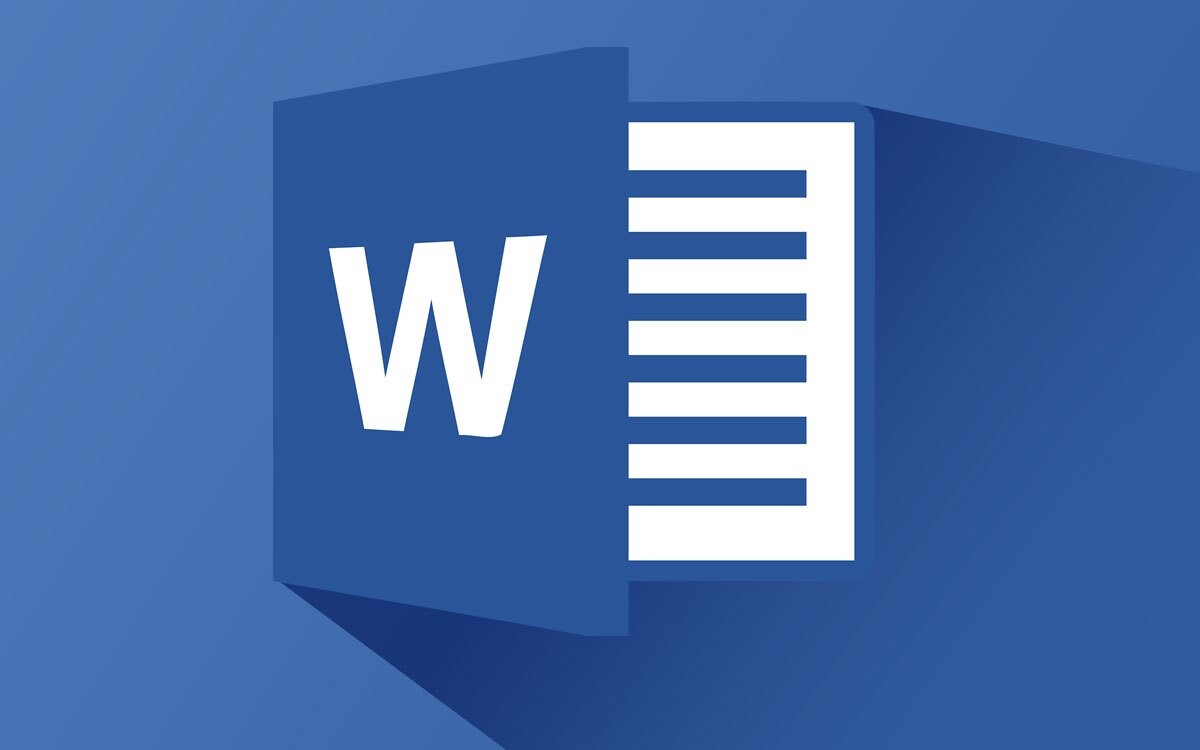
Mac教程Word技巧:快速将不同字数的姓名对齐
在 Word 里整理人员名单时经常会遇到需要将名单做整个文档宽度下的左右对齐,最常见的就是两个汉字的人名和三个汉字的人名需要在同一列做左右对齐,小编为大家带来对齐教程,快速又实用。
392021-08-18
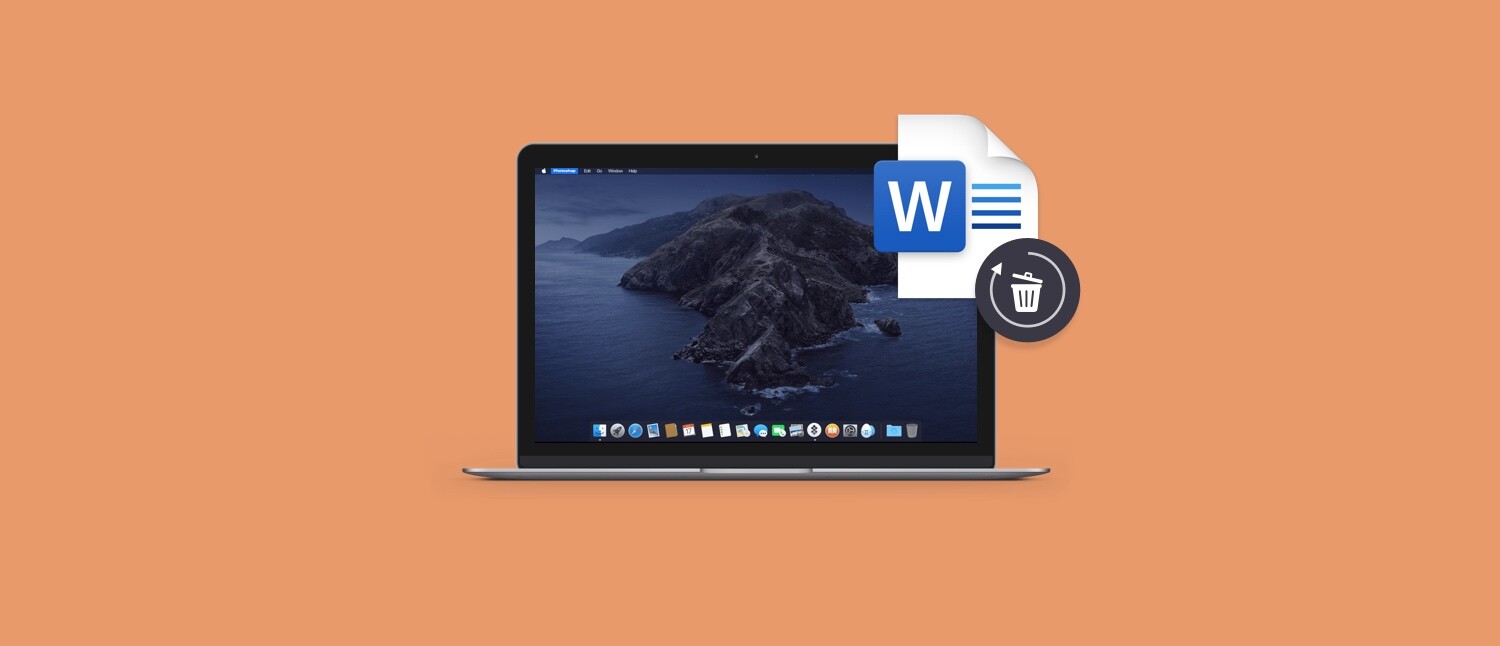
Mac教程如何在Mac上恢复未保存的word文档
Microsoft Word是一个广泛使用的应用程序,用于创建基于文本的文档,相信很多用户在使用Word的时候都会设置自动保存来避免各种意外导致数据丢失的情况。但是如果您在不保存或删除该文件的情况下意外关闭Word,该如何恢复呢?
882021-10-11
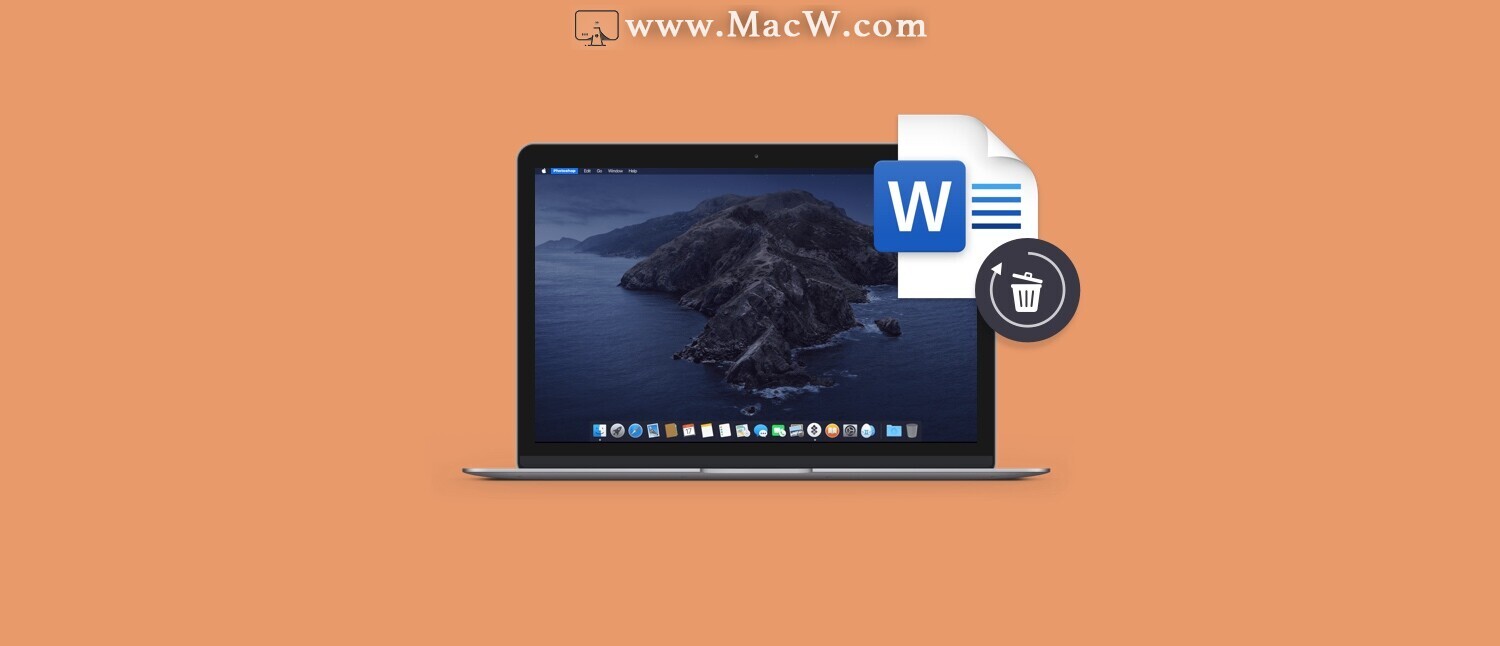
Mac常见问题word自动恢复文档后提示:Word无法打开该文件,因为文件格式与文件扩展名不匹配
好多朋友在工作学习中因为忘记保存文件,而导致word文档丢失?那么如何恢复呢?word自动恢复文档后提示Word无法打开该文件,因为文件格式与文件扩展名不匹配如何解决?
782022-03-04
